Chỉnh sửa ảnh trên di động thường đi kèm với những đánh đổi nhất định – hoặc bạn phải chấp nhận các công cụ cơ bản, hoặc vật lộn với những ứng dụng quá cồng kềnh, phức tạp. Adobe đã thay đổi hoàn toàn cục diện này với ứng dụng Firefly mới, mang đến một tính năng giúp việc chỉnh sửa ảnh trở nên nhanh hơn, đơn giản hơn và thú vị bất ngờ. Đây chính là bước tiến quan trọng định hình lại trải nghiệm người dùng trong lĩnh vực chỉnh sửa ảnh bằng công nghệ AI trên các thiết bị di động.
Generative Fill – Sức Mạnh AI của Adobe Giờ Đây Nằm Gọn Trong Tay Bạn
Trước đây, tính năng Generative Fill mạnh mẽ của Adobe chỉ có thể được tìm thấy trong giao diện Photoshop trên máy tính để bàn hoặc thông qua các công cụ web của Adobe. Giờ đây, công nghệ chỉnh sửa ảnh đột phá này đã được tích hợp vào một ứng dụng di động độc lập – Adobe Firefly, cho phép bạn sử dụng mọi lúc mọi nơi, ngay cả khi đang chờ đợi ở quán cà phê.
Ứng dụng Adobe Firefly trên điện thoại mang đến khả năng chỉnh sửa ảnh bằng AI mạnh mẽ tương tự như trên phiên bản desktop. Quy trình làm việc được tối ưu hóa thành ba bước đơn giản: đầu tiên, bạn đánh dấu vùng muốn thay đổi; tiếp theo, mô tả những gì bạn muốn thêm, xóa hoặc thay thế; cuối cùng, để AI của Firefly xử lý phần còn lại.
Điều làm cho Generative Fill trở nên đặc biệt hấp dẫn trên di động chính là sự mượt mà trong quy trình làm việc. Bạn không cần phải đối phó với các lớp (layers) hay mặt nạ (masks) phức tạp, thậm chí không đòi hỏi sự chính xác tuyệt đối. Adobe đã đơn giản hóa giao diện đến mức nó giống như bạn đang phác thảo bằng ngón tay hơn là chỉnh sửa bằng chuột. Mặc dù sở hữu sức mạnh xử lý ấn tượng để tạo ra những bức ảnh chất lượng cao, rào cản tiếp cận của Firefly lại cực kỳ thấp, giúp bất kỳ ai cũng có thể sử dụng thành thạo trong vòng vài phút.
Không như các công cụ như Google Magic Eraser hay Apple Clean Up vốn yêu cầu phần cứng cụ thể hoặc gói đăng ký nhất định, Adobe Firefly tương thích với mọi mẫu smartphone hiện đại. Đặc biệt, Adobe cung cấp 10 lượt sử dụng Generative Fill miễn phí mỗi tháng, cho phép người dùng trải nghiệm công cụ này mà không cần cam kết gói dịch vụ. Nếu có nhu cầu sử dụng nhiều hơn, bạn có thể đăng ký gói Creative Cloud hoặc mua gói tín dụng Firefly. Nhờ tích hợp với tài khoản Creative Cloud, mọi tác phẩm bạn tạo ra sẽ tự động đồng bộ hóa trên tất cả các thiết bị, mang lại lợi thế vượt trội so với các ứng dụng bị khóa nền tảng khác.
Tải xuống: Adobe Firefly cho iOS | Android (Miễn phí, có mua hàng trong ứng dụng)
Hướng Dẫn Sử Dụng Generative Fill Trong Adobe Firefly Mobile
Việc sử dụng Generative Fill cực kỳ đơn giản. Bạn không cần phải am hiểu về các lớp, mặt nạ hay các thiết lập kỹ thuật phức tạp. Chỉ cần chạm, mô tả, và chờ đợi vài giây.
Dưới đây là cách thực hiện từng bước trong thực tế:
- Mở ứng dụng Firefly trên điện thoại của bạn.
- Chọn Generative fill từ danh sách các công cụ có sẵn.
- Tải một bức ảnh từ thư viện thiết bị của bạn.
- Khi ảnh đã hiển thị trên màn hình, chạm vào biểu tượng Insert.
- Dùng ngón tay để tô hoặc khoanh vùng bạn muốn thay đổi trên ảnh.
- Một hộp văn bản sẽ xuất hiện, yêu cầu bạn mô tả điều muốn thêm, xóa hoặc thay thế.
- Nhập mô tả (prompt) của bạn, và Firefly sẽ tạo ra kết quả trong vài giây.
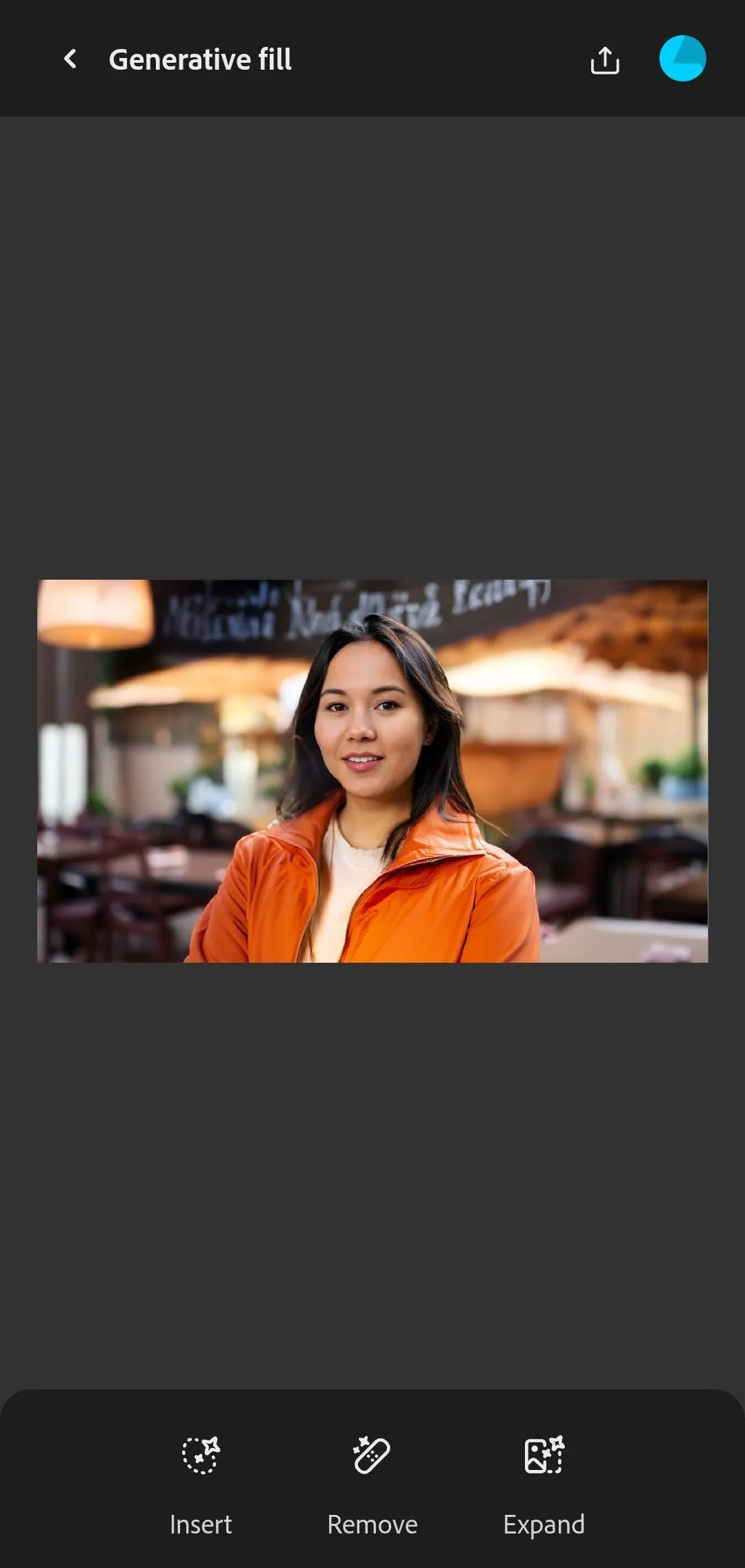 Giao diện Adobe Firefly mobile hiển thị các biểu tượng công cụ Generative Fill
Giao diện Adobe Firefly mobile hiển thị các biểu tượng công cụ Generative Fill
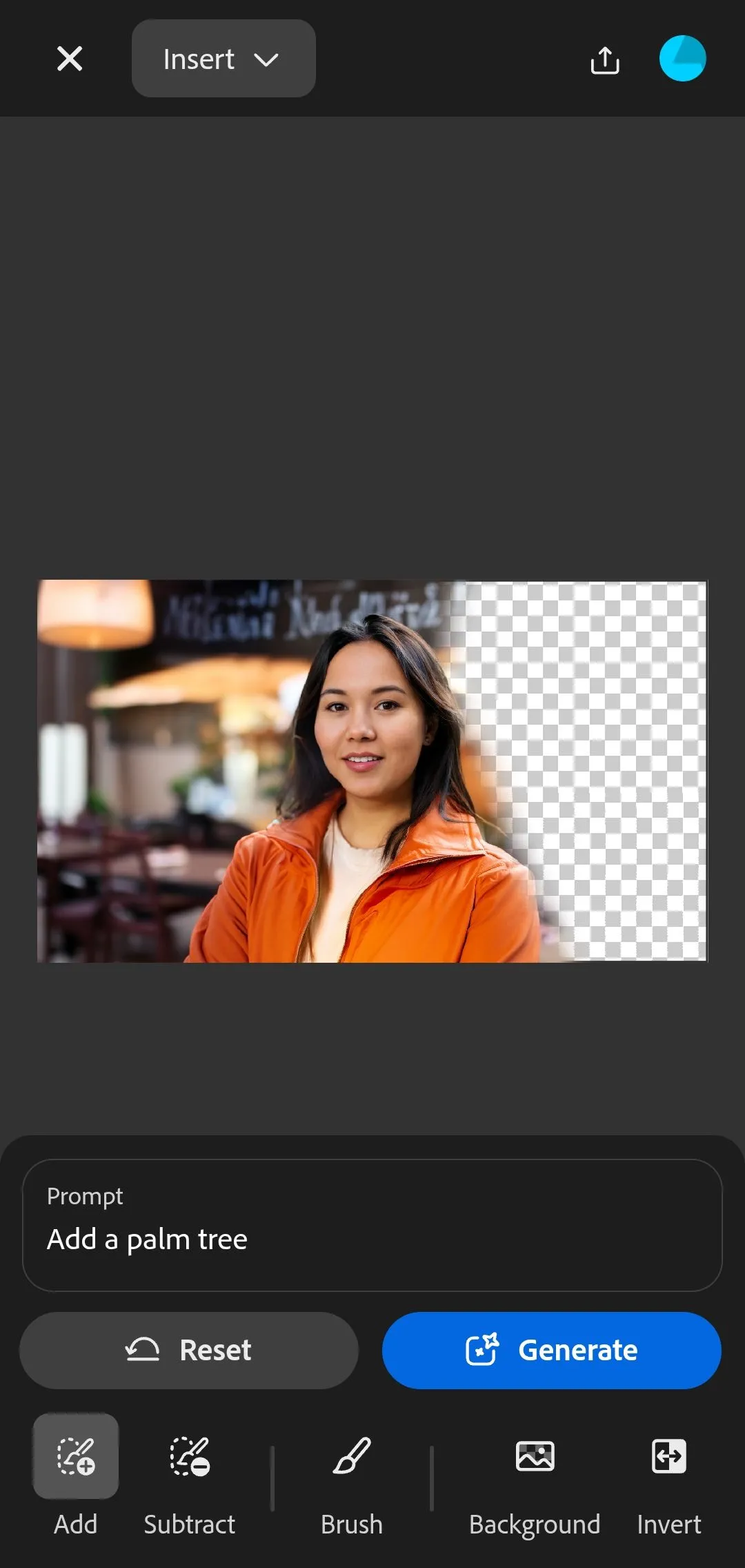 Giao diện nhập mô tả (prompt) trong tính năng Generative Fill của Adobe Firefly
Giao diện nhập mô tả (prompt) trong tính năng Generative Fill của Adobe Firefly
Ví dụ, giả sử bạn đang chỉnh sửa một bức ảnh bãi biển và có một người lạ đi ngang qua phía sau. Bạn chỉ cần tô lên người đó và nhập dòng lệnh: “xóa người, thay bằng cát”. Ứng dụng sẽ xử lý trong vài giây và cung cấp cho bạn một số biến thể để lựa chọn. Chỉ cần chọn bản ưng ý nhất là xong.
Điều tương tự cũng áp dụng khi bạn muốn thêm vật thể. Chỉ cần đánh dấu một khoảng trống và nhập “thêm cây cọ” hoặc “đặt ván lướt sóng dựa vào tường”. Không quan trọng bạn có chính xác trong việc chọn vùng hay không, mô hình AI của Firefly sẽ tự động điền các chi tiết xung quanh một cách tự nhiên, hòa trộn ánh sáng và phối cảnh tốt hơn hầu hết các trình chỉnh sửa ảnh di động khác.
Đây cũng là điểm Adobe Firefly thực sự vượt trội so với các công cụ đơn giản hơn như Magic Eraser hay Clean Up. Trong khi các công cụ kia chủ yếu tập trung vào việc xóa vật thể, Generative Fill của Firefly có thể xóa, thay thế và thêm các yếu tố một cách tinh vi, hiểu được ngữ cảnh. Thay vì chỉ xóa bỏ người vô tình lọt vào khung hình, bạn có thể thay thế họ bằng một cây cọ phù hợp hoàn hảo với ánh sáng của cảnh. Thời gian xử lý thường mất khoảng 5-10 giây cho mỗi lần tạo, tùy thuộc vào kết nối internet và độ phức tạp của chỉnh sửa.
Những Ứng Dụng Bất Ngờ Của Generative Fill Trong Đời Sống
Bạn có thể mở ứng dụng Firefly với ý định ban đầu là chỉ để xóa thùng rác hay dọn dẹp một góc ảnh lộn xộn. Và đúng vậy, nó làm rất tốt những việc đó. Nhưng càng sử dụng Generative Fill, bạn sẽ càng nhận ra nó giống như một “mã gian lận” bí mật giúp hình ảnh của bạn trở nên hoàn hảo và chuyên nghiệp hơn.
Hãy thử lấy một bức ảnh sản phẩm cảm thấy hơi trống trải. Chỉ với một cú vuốt nhẹ vào góc và mô tả “thêm cây cảnh với ánh sáng mềm”, toàn bộ cảnh trông sẽ như được tạo kiểu chuyên nghiệp thay vì vội vàng.
Khi một phông nền chân dung trông nhàm chán, bạn không cần phải chụp lại hay tìm kiếm ảnh stock. Chỉ cần chọn vùng phía sau chủ thể và thử mô tả như “tường gạch với ánh sáng cửa sổ” hoặc “nội thất hiệu sách ấm cúng”. Ngay lập tức, không khí của bức ảnh sẽ thay đổi hoàn toàn.
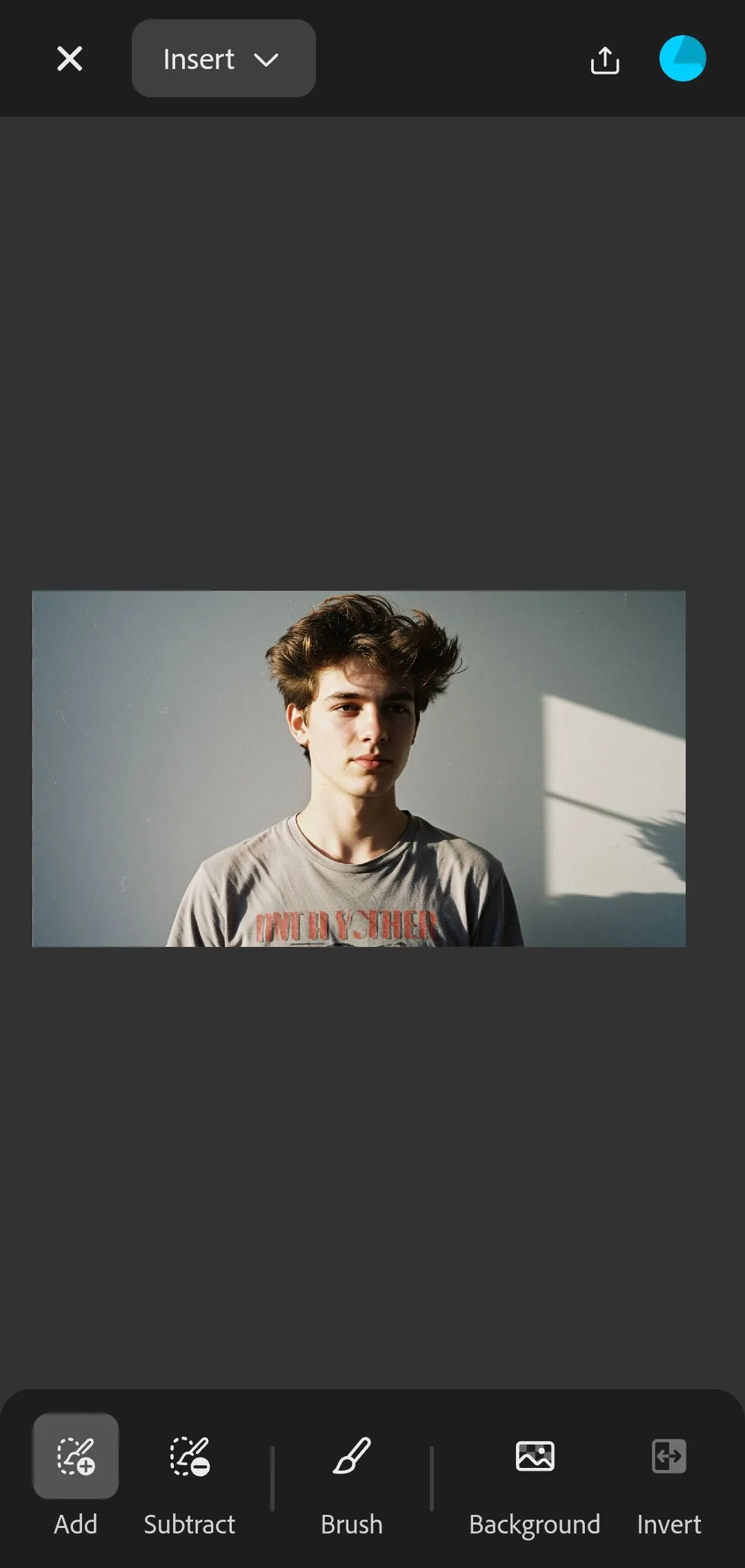 Ví dụ chỉnh sửa ảnh sản phẩm bằng Generative Fill trên Adobe Firefly
Ví dụ chỉnh sửa ảnh sản phẩm bằng Generative Fill trên Adobe Firefly
 Kết quả thay đổi nền ảnh chân dung bằng công cụ AI Generative Fill
Kết quả thay đổi nền ảnh chân dung bằng công cụ AI Generative Fill
Nếu bạn chụp được một bức ảnh khá đẹp nhưng bàn cà phê của mình lại đang bừa bộn? Đơn giản là vuốt lên đống lộn xộn, nhập một thứ gì đó như “mặt gỗ sạch với một cuốn sách”, và xem nó biến thành một khung cảnh bạn thực sự muốn đăng lên mạng xã hội.
Nếu bạn chỉ có thể thử một tính năng trong ứng dụng Adobe Firefly mới, hãy chọn Generative Fill. Nó nhanh chóng, trực quan và cực kỳ thú vị, giống như phép thuật của Photoshop nhưng không hề có đường cong học tập phức tạp. Hãy tải ngay Adobe Firefly trên điện thoại để trải nghiệm công nghệ chỉnh sửa ảnh AI đỉnh cao này và biến những ý tưởng sáng tạo của bạn thành hiện thực một cách dễ dàng nhất!


